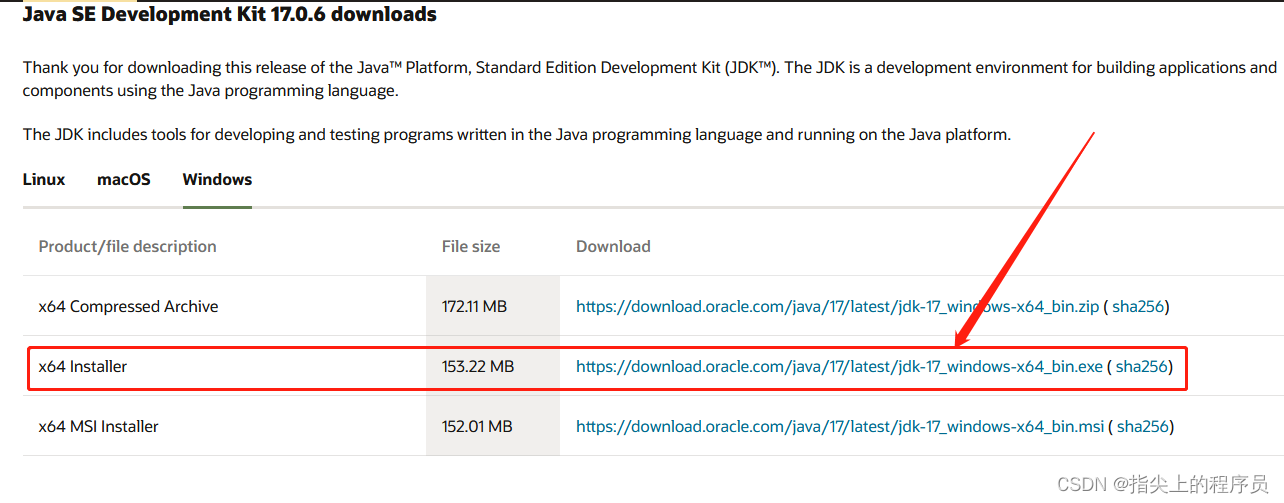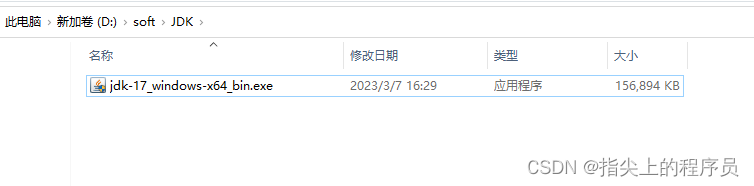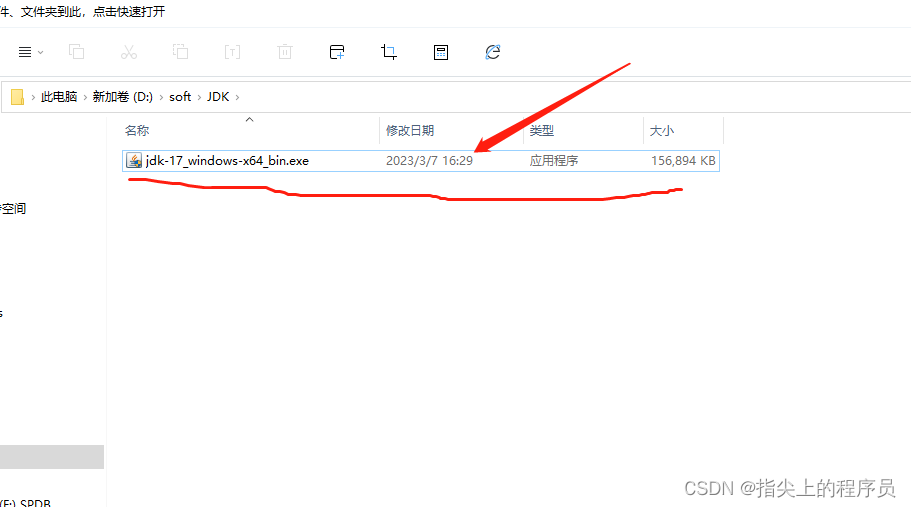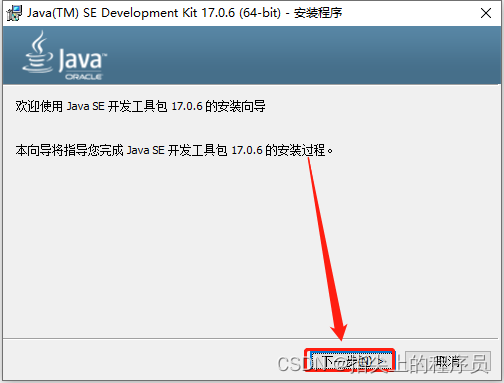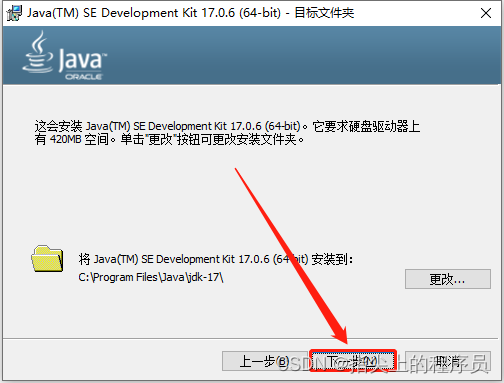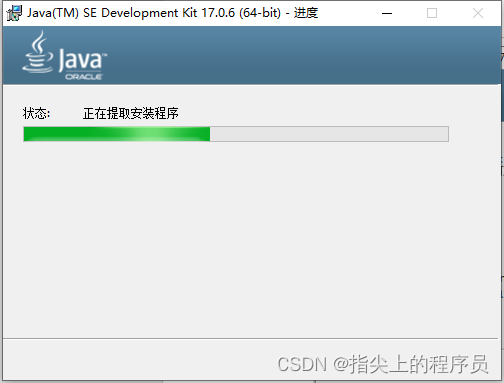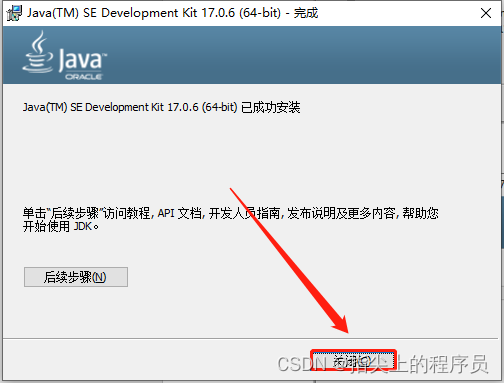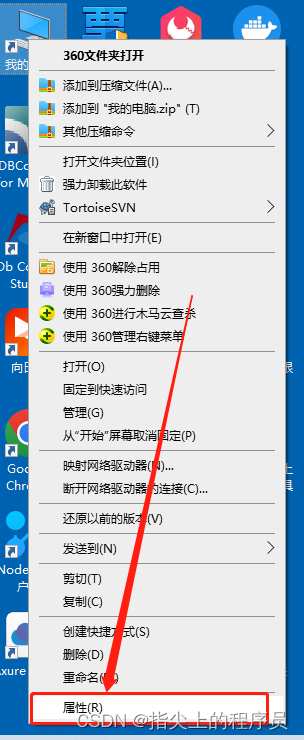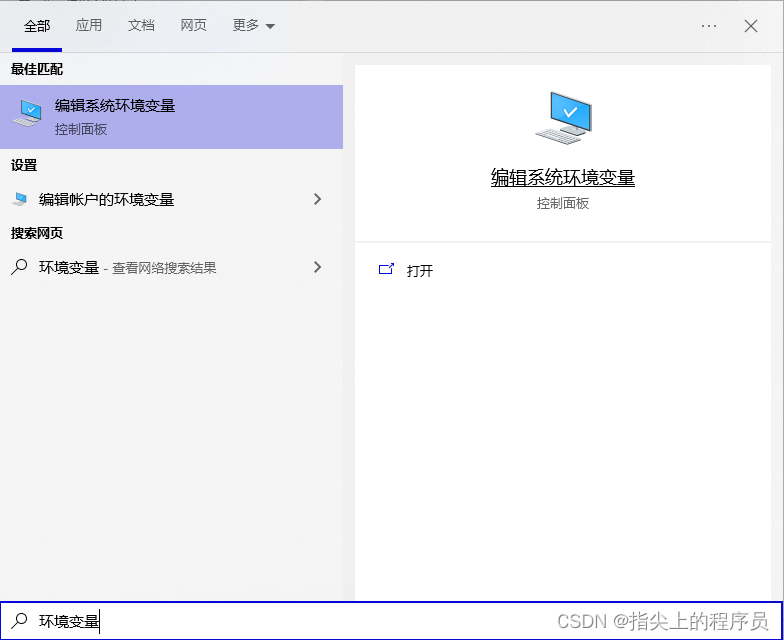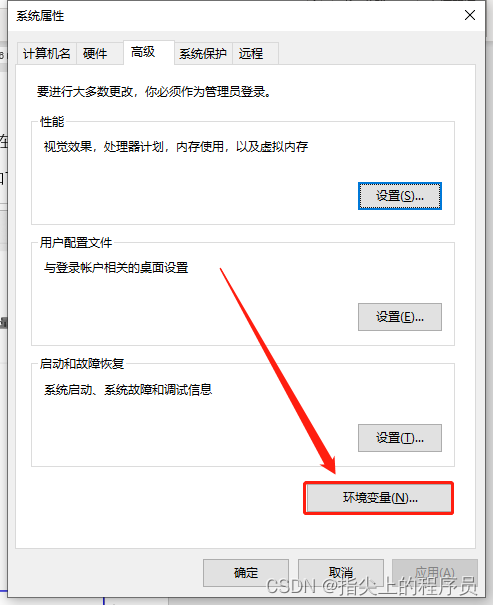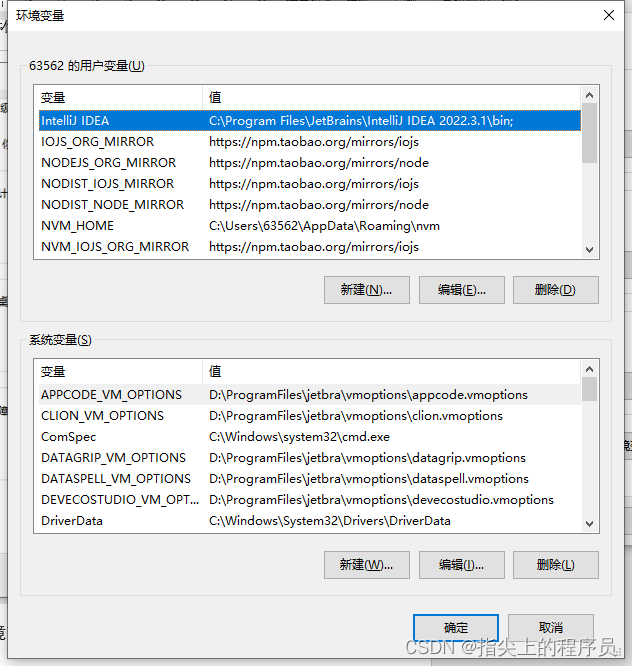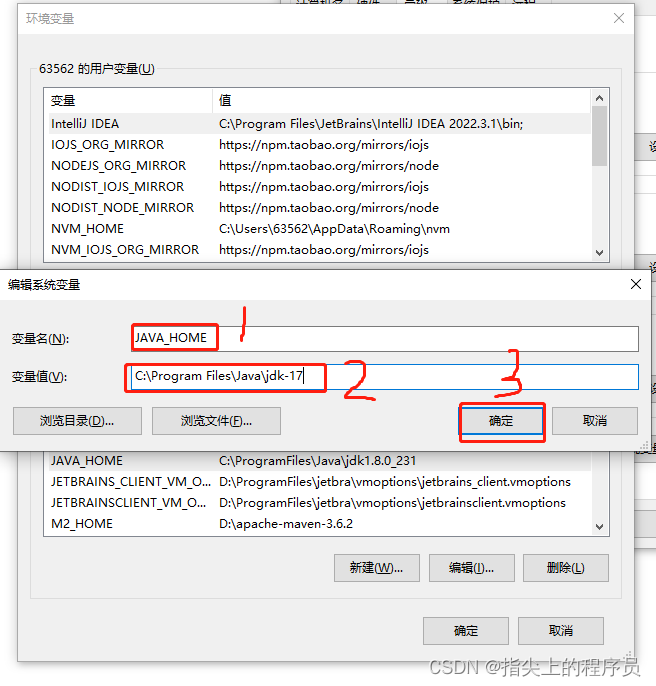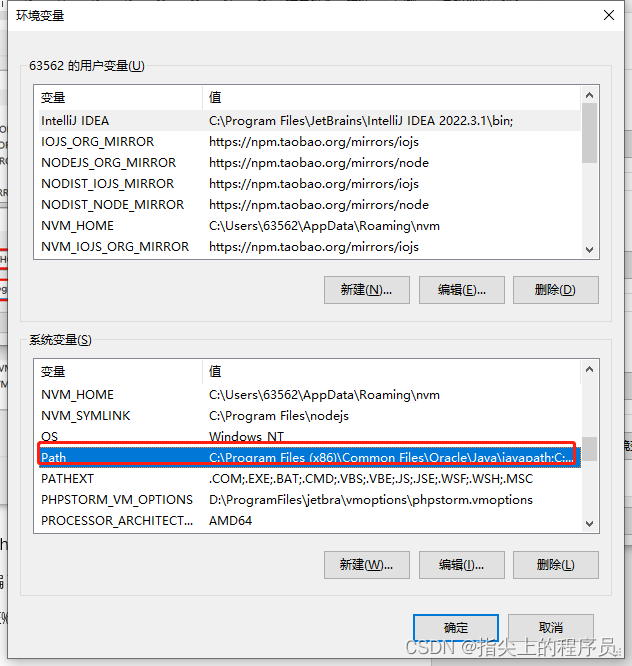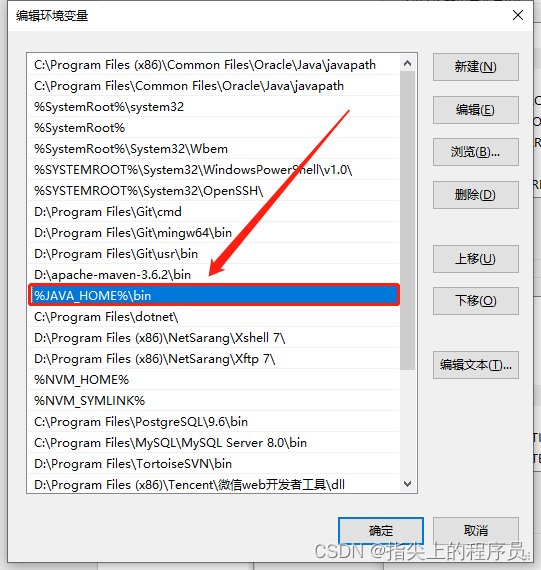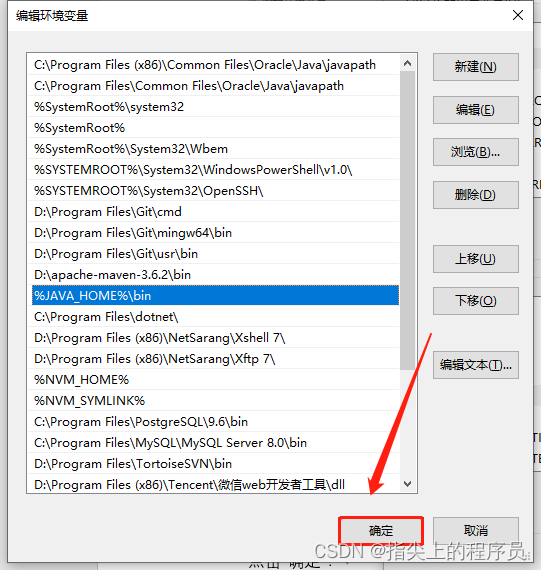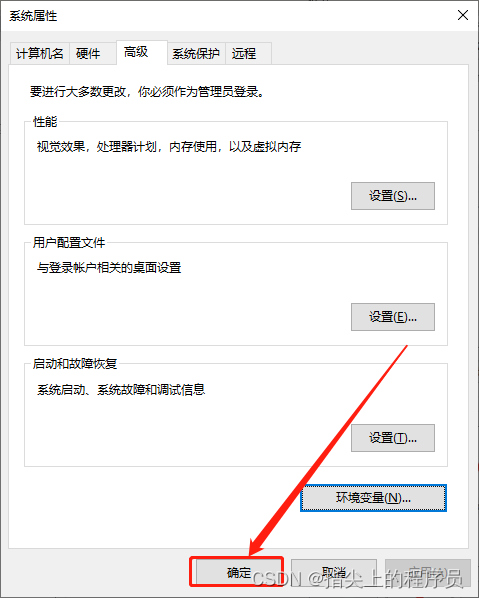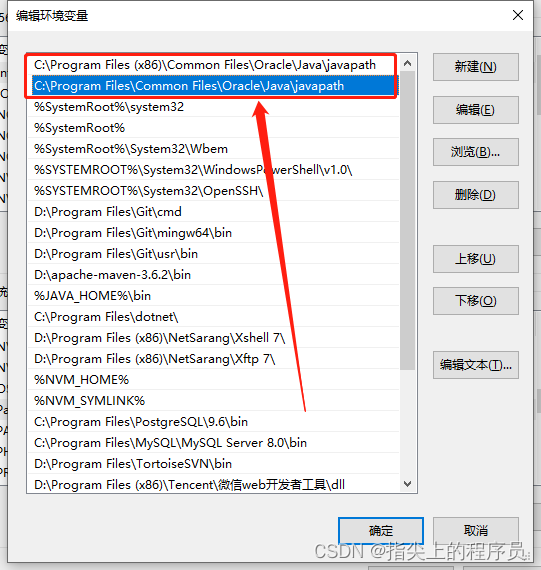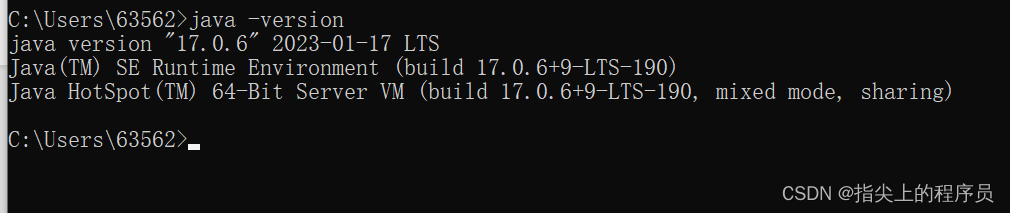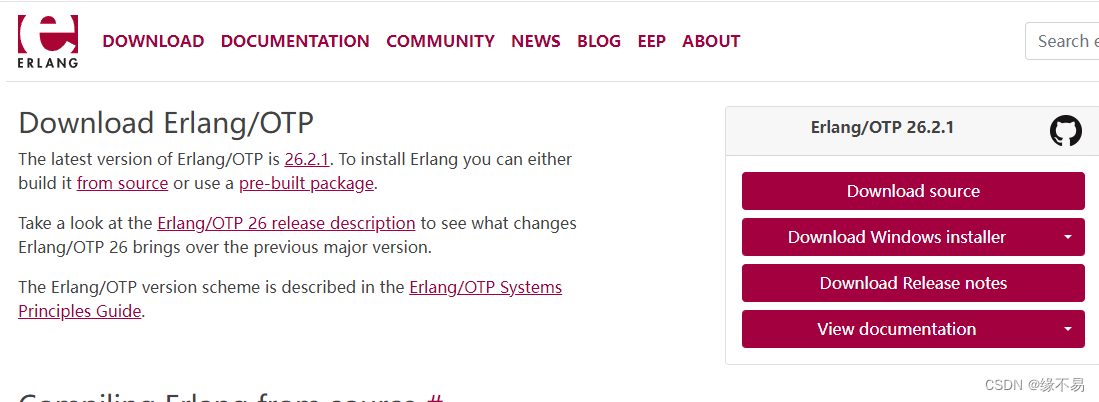本文介绍: 如果您系统中没有安装JRE,他会提示你安装JRE,在我们开发环境中,JDK中已经带有JRE,因此你可以不安装JRE.很多同学在其他的地方也能下载,但是我还是强烈推荐如果有条件使用官网的下载链接。这个地方如果你更换了安装目录,要记住这个目录,一会在进行环境变量配置的时候需要用到这个目录。为了让系统能自动识别到我们的JDK,那么我们需要去配置JDK的环境变量。点击“编辑系统环境变量”即可。点击“关闭”按钮完成安装。
一、JDK17的安装包下载
二、安装JDK17
第一步:运行JDK的EXE文件
第二步:选择下一步
第三步:选择安装目录
第四步:安装完成
三、配置JDK17的环境变量
第一步:打开系统属性界面
第二步:打开高级系统设置
第三步:打开环境变量配置
第四步:新建系统环境变量
第五步:添加JAVA_HOME配置项
第六步:添加Path项
第七步:确认环境变量并完成
三、检测JDK17是否安装成功
声明:本站所有文章,如无特殊说明或标注,均为本站原创发布。任何个人或组织,在未征得本站同意时,禁止复制、盗用、采集、发布本站内容到任何网站、书籍等各类媒体平台。如若本站内容侵犯了原著者的合法权益,可联系我们进行处理。